Maison >Tutoriel logiciel >application mobile >Comment importer des photos de l'iPhone vers un ordinateur Apprenez en quelques secondes : Processus d'importation de photos de l'iPhone vers un ordinateur.
Comment importer des photos de l'iPhone vers un ordinateur Apprenez en quelques secondes : Processus d'importation de photos de l'iPhone vers un ordinateur.
- 王林avant
- 2024-03-02 12:55:381079parcourir
L'éditeur de php vous apprend à importer des photos de votre téléphone Apple vers votre ordinateur simplement et rapidement. Le processus d'importation de photos d'ordinateur sur iPhone est simple et facile à comprendre. Il peut être facilement réalisé en quelques étapes simples, permettant à vos photos d'être synchronisées avec votre ordinateur à tout moment et n'importe où. Apprenons à le faire ensemble !
1. Je dois importer des photos de mon iPhone vers mon ordinateur
Comment importer des photos de mon iPhone vers mon ordinateur ? Il y a quelques jours, l’ami de Li Jinyu m’a contacté et m’a dit qu’il avait trop de photos sur son iPhone, des milliers, et qu’il ne savait pas comment les transférer sur l’ordinateur rapidement et sans perte. Je pense que ce ne sont pas seulement les amis de Li Jinyu qui ont été confrontés à cette situation, il y a aussi de nombreux étudiants qui ont rencontré le problème de l'importation de photos de téléphones portables sur des ordinateurs. Qu'il s'agisse d'un téléphone Apple ou d'un téléphone Android, la mémoire est limitée. Si vous prenez plus d'une photo, cela indiquera que l'espace de stockage est insuffisant et vous devez l'effacer dès que possible. Que devons-nous faire à ce moment-là ?
Laissez-moi vous parler de mon expérience personnelle. Bien que mon iPhone 12 ne dispose que de 16 Go de mémoire, la capacité est encore suffisante. Il n'y a jamais eu d'invite indiquant que la mémoire est pleine, car Li Jinyu efface souvent les déchets du cache et prend. des photos à chaque fois. Transférez de bonnes photos/vidéos sur votre ordinateur ou votre clé USB. Alors, comment importer des photos de votre téléphone Apple vers votre ordinateur ?
2. Comment importer des photos d'un iPhone vers un ordinateur ?
Certains amis utiliseront QQ/WeChat/email et d'autres outils pour transférer des photos sur leur ordinateur. Pour un petit nombre de photos, c'est une bonne méthode. Cependant, ces outils ne sont pas adaptés au transfert de fichiers volumineux et les images seront compressées, affectant la qualité des photos. Alors quand il y a beaucoup de photos, comment importer des photos de son iPhone vers son ordinateur ? Aujourd’hui, Li Jinyu est là pour partager avec vous une méthode que je trouve très pratique.
Méthode 1, transfert de données par câble USB
Comment importer des photos d'un iPhone vers un ordinateur ? Si vous souhaitez transférer des photos de votre iPhone vers votre ordinateur, l'utilisation d'un câble de données USB est une méthode très simple et directe. Afin d'éviter que les photos ou vidéos ne soient compressées et perdues, il est recommandé de suivre les étapes suivantes sur l'iPhone :
1 [Paramètres] - [Photos] - [Transfert vers Mac ou PC], puis sélectionnez [Conserver l'original. ].
2. [Paramètres]-[Appareil photo]-[Format]-[Meilleure compatibilité].
3. Lorsque l'ordinateur est connecté à l'iPhone, une boîte de dialogue « Trust » apparaîtra sur le téléphone mobile. Assurez-vous de cliquer sur « Trust ».
4. Utilisez le câble de données USB, cliquez sur "Ce PC", recherchez l'icône iPhone dans "Périphériques et lecteurs", puis recherchez le dossier des photos ou vidéos pertinentes, copiez-les et transférez les photos ou vidéos sur votre ordinateur.
Rappel chaleureux : il est recommandé d'utiliser le câble de données d'origine pour éviter une panne d'ordinateur ou une transmission anormale, ou d'autres problèmes pendant le processus de transmission.
Méthode 2 : Utiliser la sauvegarde iCloud
Comment importer des photos de l'iPhone vers l'ordinateur ? Il peut être transféré via la sauvegarde iCloud, et l'opération est également très simple. Activez simplement la fonction "Sauvegarde iCloud" dans les paramètres du téléphone Apple, de sorte que lorsque le téléphone est connecté à l'alimentation et à un réseau stable, il le fera automatiquement. sauvegarder les données de notre téléphone Photos, carnets d'adresses et bien d'autres données. Cependant, la sauvegarde iCloud ne dispose que de 5 Go d'espace de stockage gratuit. Si vous avez trop de données, vous devrez payer un supplément.
Si vous souhaitez télécharger des photos sur votre ordinateur une fois la sauvegarde terminée, vous pouvez vous connecter au site officiel iCloud, saisir votre identifiant Apple, cliquer sur l'icône « Photos » et sélectionner les photos sauvegardées à télécharger.
Méthode 3. Utiliser la sauvegarde iTunes
Comment importer des photos iPhone sur votre ordinateur ? Vous pouvez également utiliser la sauvegarde iTunes pour migrer des photos. Cette méthode est plus pratique. Même si vous utilisez la fonction iTunes pour transférer des photos, vous devez disposer d'un compte iTunes. Si vous n'avez pas de compte, veuillez télécharger et créer un compte.
Méthode 4. Utiliser le transfert de données iOS professionnel
Comment importer des photos d'un iPhone vers un ordinateur ? Si vous pensez que les méthodes ci-dessus sont un peu compliquées, vous pouvez utiliser des images professionnelles de transfert de données iOS, telles que EaseUS Mobile Data Transfer. EaseUS Mobile Data Transfer prend en charge les systèmes iOS 12 et 14 installés sur iPhone 11 et iPhone 11 Pro.
Grâce à ce logiciel, vous pouvez transférer des données entre deux appareils iOS ou migrer des fichiers d'un iPhone/iPad vers un ordinateur. L'opération est également très simple, jetons un coup d'œil aux étapes spécifiques :
Étape 1. Connectez l'iPhone à un ordinateur avec Windows 7 ou supérieur, puis exécutez Eusus Mobile Data Transfer version Mac, sélectionnez « Téléphone vers ordinateur », cliquez sur Suivant. Ce mode peut vous aider à transférer des données de l'iPhone vers l'ordinateur en un seul clic.
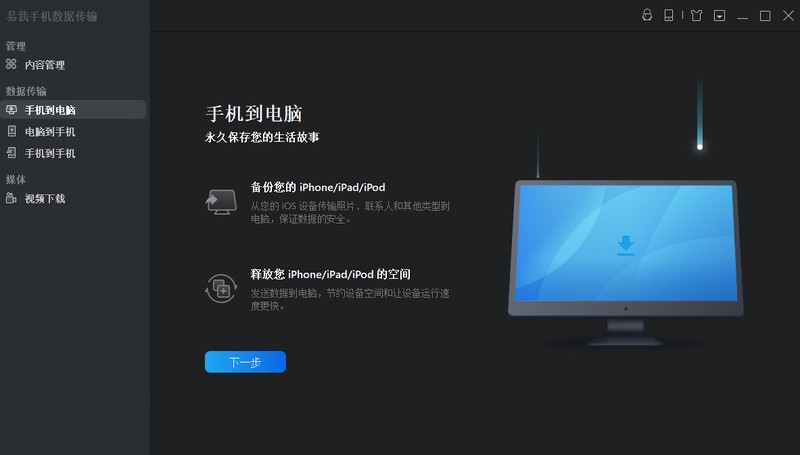
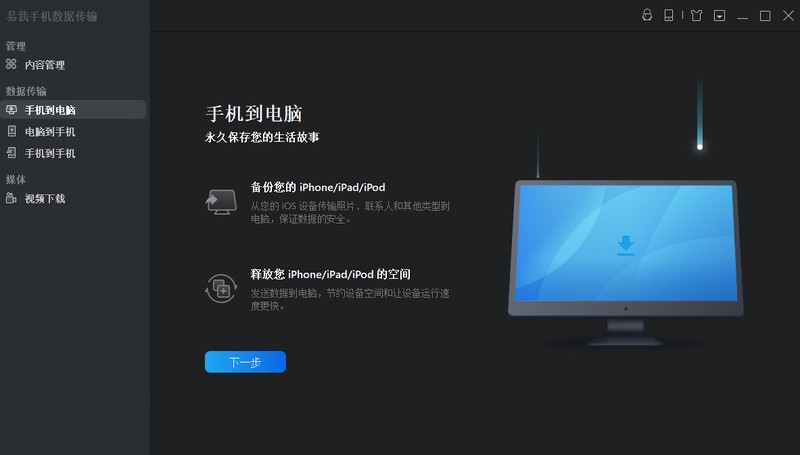
Étape 2. EaseUS Mobile Data Transfer prend en charge le transfert d'audio, de vidéo, d'images, de contacts, de livres électroniques et d'informations de votre téléphone vers votre ordinateur. Ici, sélectionnez simplement « Images ». Par défaut, EaseUS Mobile Data Transfer stockera les fichiers sur le bureau. Vous pouvez également personnaliser le chemin de stockage en fonction de vos besoins personnels.


Étape 3. Maintenant, cliquez sur le bouton "Transférer" pour transférer toutes les photos de votre iPhone vers votre ordinateur. La durée du processus de transfert dépend de la taille du fichier, alors soyez patient.
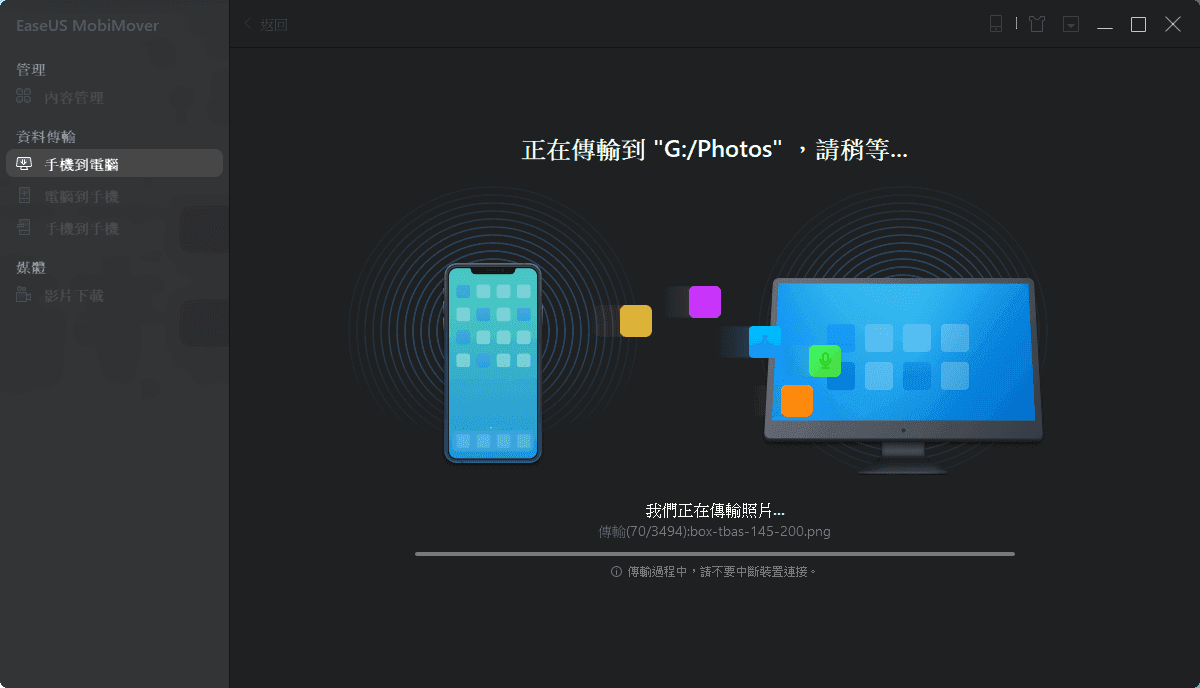
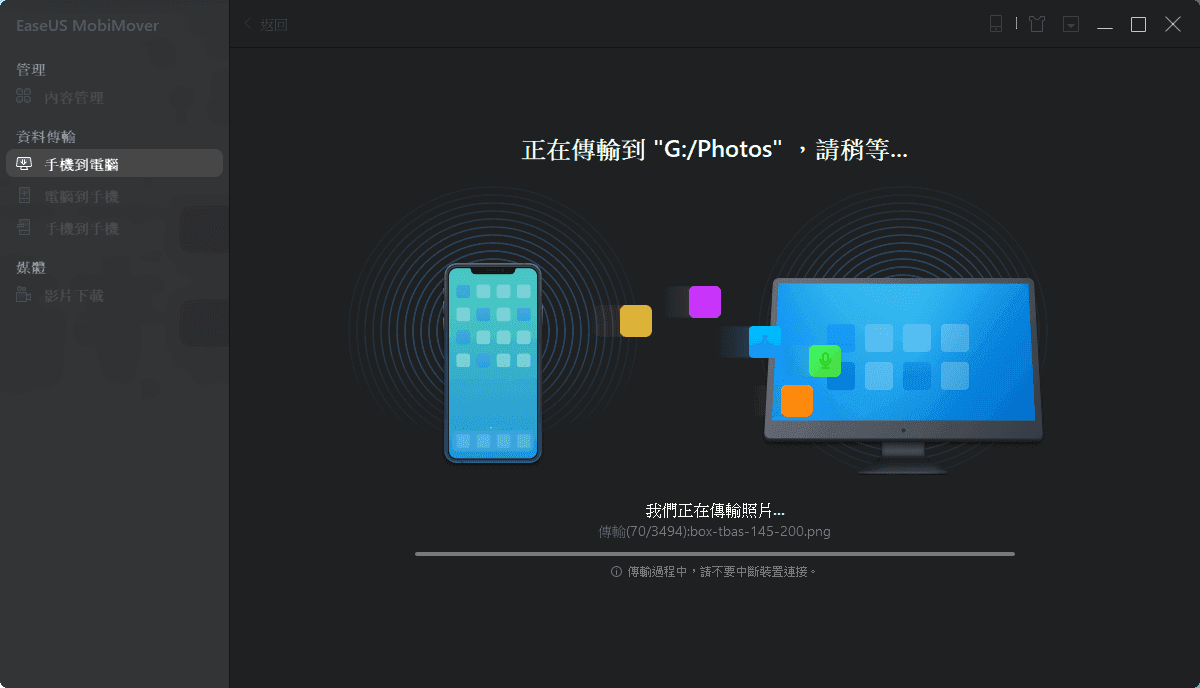
Comment importer des photos d'un iPhone vers un ordinateur ? Les méthodes ci-dessus pour transférer des photos entre iPhone et ordinateur sont uniquement celles maîtrisées par l'auteur, et bien sûr pas toutes. Si vous disposez d’une meilleure méthode, vous pouvez également l’essayer.
Ce qui précède représente tout le contenu de cet article. J'espère que cela pourra aider tout le monde. Si vous pensez que cet article "Comment importer des photos de l'iPhone vers un ordinateur" "Comprendre en quelques secondes : le processus d'importation de photos de l'iPhone vers un ordinateur" est bon. , vous pouvez le transmettre à vos amis !
Ce qui précède est le contenu détaillé de. pour plus d'informations, suivez d'autres articles connexes sur le site Web de PHP en chinois!
Articles Liés
Voir plus- Comment ouvrir des fichiers html sur iPhone ?
- Comment convertir le format photo en jpeg
- Qu'est-ce que cela signifie que le téléphone mobile d'Apple ne prend pas en charge cet accessoire ?
- Pourquoi le téléphone Apple n'affiche-t-il aucun service ?
- Quel logiciel pouvez-vous utiliser pour rooter facilement votre téléphone Android ?

